WordPress : comment ajouter une vidéo YouTube

Vous cherchez à ajouter ou à intégrer des vidéos YouTube à votre site ou page WordPress ? Notre guide détaillé vous guidera étape par étape tout au long du processus.
Avez-vous déjà eu besoin de créer un réseau entre deux ordinateurs portables et vous n'aviez pas de câble réseau disponible ? Il s'avère que vous pouvez créer un réseau ad hoc en utilisant leurs cartes réseaux sans fil. Vous pouvez utiliser ce réseau pour transférer tout type de fichiers entre les deux, comme s'ils se trouvaient sur un réseau normal. Si vous êtes curieux d'apprendre comment cela fonctionne et comment cela peut être fait dans Windows 7, n'hésitez pas à lire ce tutoriel. Le guide sera divisé en trois parties : créer le réseau sans fil ad hoc, y connecter d'autres ordinateurs et partager des fichiers et des dossiers sur le réseau nouvellement créé.
Contenu
REMARQUE : Avant de suivre l'une de ces étapes, assurez-vous que la connexion sans fil est activée sur les ordinateurs entre lesquels vous êtes sur le point de créer le réseau ad hoc.
Étape 1 : Création du réseau sans fil ad hoc
Tout d'abord, ouvrez le Centre Réseau et partage . Cliquez sur "Configurer une nouvelle connexion ou un nouveau réseau" .
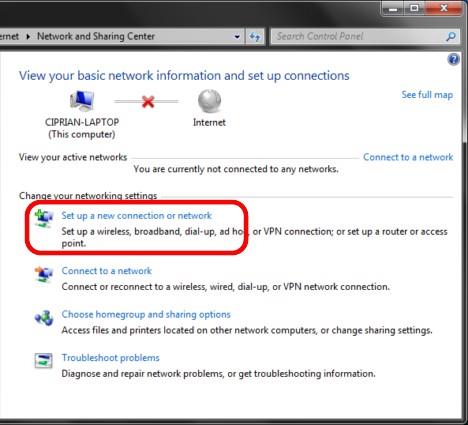
Réseau ad hoc sans fil
L' assistant "Configurer une connexion ou un réseau" va maintenant démarrer. Avec lui, vous pouvez configurer tous les types de connexions, d'un réseau normal à une connexion VPN à votre réseau d'entreprise ou à un réseau ad hoc (ordinateur à ordinateur). Dans la liste de choix, sélectionnez "Configurer un réseau sans fil ad hoc (ordinateur à ordinateur)" et cliquez sur Suivant .
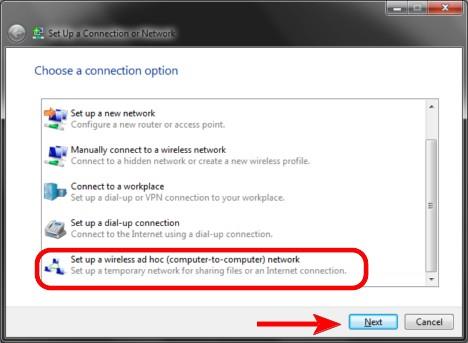
Réseau ad hoc sans fil
Vous verrez une nouvelle fenêtre qui décrit les choses que vous pouvez faire sur un réseau ad hoc sans fil. Lisez le contenu de la fenêtre et cliquez sur Suivant .
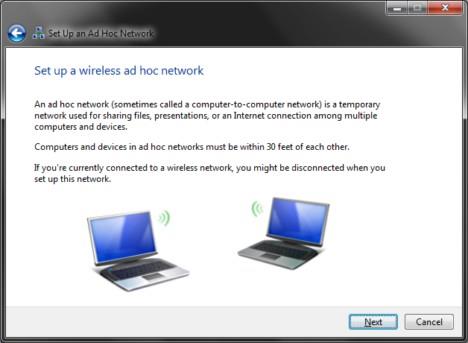
Réseau ad hoc sans fil
Il est maintenant temps de configurer le réseau. Tapez d'abord le nom du réseau, puis sélectionnez le type de sécurité que vous souhaitez utiliser. Pour plus de sécurité, je vous recommande de choisir WPA2-Personal. Il fournit un meilleur cryptage et il est beaucoup plus difficile à craquer que le WEP. Ensuite, tapez le mot de passe que vous souhaitez utiliser et, au cas où vous souhaiteriez utiliser ce réseau à d'autres occasions, cochez la case "Enregistrer ce réseau" . Une fois terminé, cliquez sur Suivant .
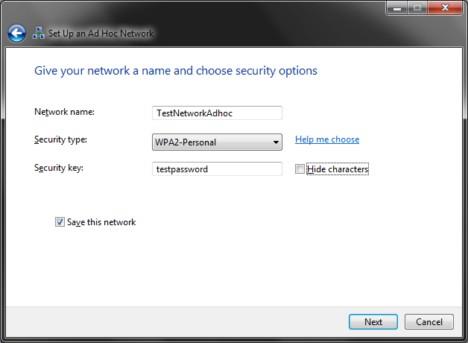
Réseau ad hoc sans fil
L'assistant va maintenant créer le réseau. Cette activité ne devrait pas prendre plus de quelques secondes.
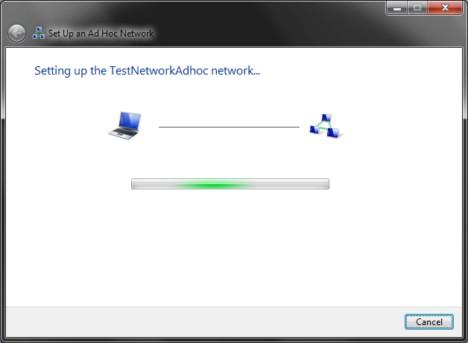
Réseau ad hoc sans fil
Une fois terminé, vous recevrez une notification indiquant que le réseau a été créé et qu'il est prêt à être utilisé. Assurez-vous de ne pas oublier le mot de passe puis cliquez sur Fermer .
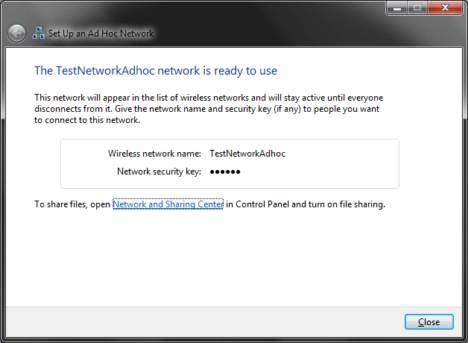
Réseau ad hoc sans fil
Votre ordinateur portable va maintenant diffuser ce réseau nouvellement créé et il attendra que d'autres ordinateurs se connectent.
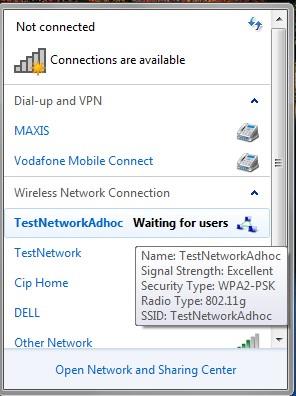
Réseau ad hoc sans fil
Étape 2 : connexion d'autres ordinateurs au réseau
Il est maintenant temps de connecter d'autres ordinateurs à ce réseau. Sur l'ordinateur client, cliquez sur l'icône de réseau dans la zone de notification et vous verrez la liste des réseaux disponibles. Sélectionnez le réseau ad hoc que vous venez de créer et cliquez sur Connecter .
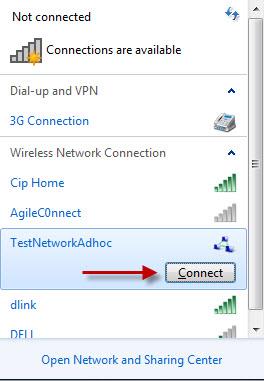
Réseau ad hoc sans fil
Il vous sera demandé de saisir le mot de passe. Une fois terminé, cliquez sur OK .
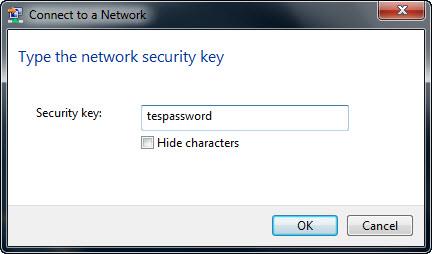
Réseau ad hoc sans fil
Windows 7 va maintenant prendre quelques secondes pour se connecter au réseau.
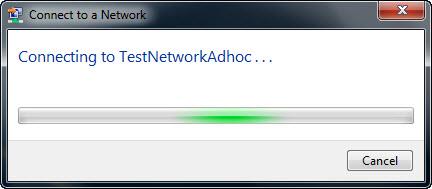
Réseau ad hoc sans fil
Une fois terminé, la fenêtre ci-dessus disparaîtra et vous pourrez maintenant commencer à utiliser le réseau.
Étape 3 : Partage de fichiers et de dossiers sur le réseau
Après avoir configuré un réseau ad hoc d'ordinateur à ordinateur et connecté tous les ordinateurs clients, on supposerait que des fonctionnalités telles que le partage de fichiers, la découverte de réseaux, etc. fonctionneront et que vous pourrez commencer à partager le contenu dont vous avez besoin. Malheureusement, ce n'est pas le cas.
Une fois qu'un client est connecté, il passera quelques secondes à identifier le réseau. Lorsque cela se produit, le Centre Réseau et partage ressemblera à la capture d'écran ci-dessous.
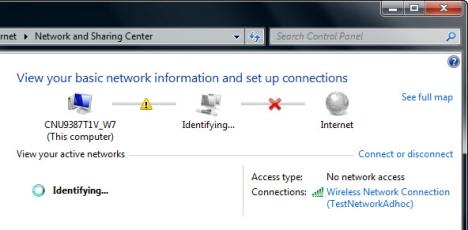
Réseau ad hoc sans fil
Une fois le réseau identifié, Windows 7 lui attribue le profil de réseau public . Cela signifie que vous ne pouvez rien partager. Un autre problème est le fait que vous ne pouvez pas modifier le profil réseau attribué de public à travail ou à domicile.
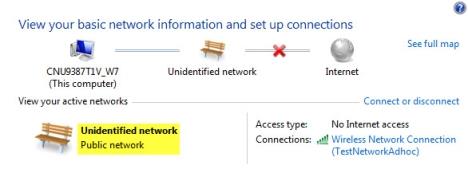
Réseau ad hoc sans fil
Cela signifie que vous devez modifier manuellement les paramètres de réseau et de partage pour le profil de réseau public. Pour savoir comment procéder, consultez notre didacticiel sur la personnalisation des paramètres de partage réseau dans Windows 7 . Assurez-vous d'activer toutes les fonctionnalités dont vous avez besoin pour le profil de réseau public sur tous les ordinateurs faisant partie de votre réseau.
AVERTISSEMENT DE SÉCURITÉ : lorsque vous vous déconnectez du réseau ad hoc, assurez-vous de réinitialiser les paramètres de partage réseau pour le profil de réseau public. Si vous ne les modifiez pas, la prochaine fois que vous vous connecterez à un autre réseau public, votre ordinateur pourrait être en danger en autorisant d'autres personnes à accéder à vos fichiers et dossiers. Assurez-vous donc de réinitialiser ces paramètres à leurs valeurs par défaut lorsque vous avez terminé.
Conclusion
Cette fonctionnalité peut être utile lorsque vous devez connecter votre ordinateur portable à celui d'une autre personne pour partager rapidement certains fichiers. Avec une configuration plus poussée, vous pouvez également utiliser ce type de connexion réseau pour partager la connexion Internet sur l'un des ordinateurs.
Le moins heureux, c'est qu'il semble impossible de changer facilement le profil réseau attribué à ce type de connexion. Dans la plupart des cas, il sera collé au public et vous devrez modifier manuellement les paramètres de partage réseau du profil de réseau public. Ceci, comme mentionné ci-dessus, peut entraîner des problèmes de sécurité si vous vous connectez à d'autres réseaux véritablement publics.
Si vous connaissez une solution à ce problème ou si vous avez d'autres astuces intéressantes à partager, n'hésitez pas à laisser un commentaire.
Vous cherchez à ajouter ou à intégrer des vidéos YouTube à votre site ou page WordPress ? Notre guide détaillé vous guidera étape par étape tout au long du processus.
Apprenez à modifier la barre latérale de votre site Web WordPress pour placer du contenu important et pour une meilleure expérience de navigation.
Vous vous demandez comment obtenir un remboursement pour votre commande DoorDash ? Découvrez toutes les façons dont vous pouvez obtenir un remboursement, le calendrier de remboursement et bien plus encore.
Il y a plus de 150 sanctuaires dans « The Legend of Zelda : Tears of the Kingdom » (TotK). Ils représentent une grande partie de l'expérience et vous terminerez les premiers
Pouvez-vous vérifier les likes Instagram de quelqu'un d'autre ? Même si vous utilisez Instagram depuis un certain temps, il y a encore de nouvelles choses à apprendre. C'est simple
Certains utilisateurs d’Instagram vont jusqu’à déployer la stratégie follow-unfollow qui semble monnaie courante ces derniers temps. Ils vous suivront pour tenter de gagner
Découvrez comment résoudre le problème de caméra introuvable sur votre Chromebook avec ces solutions possibles pour revenir à votre travail.
La publication est une partie essentielle du blogging sur WordPress. C'est ainsi que vous diffusez votre contenu dans le monde. Les messages peuvent contenir n'importe quoi, depuis des informations sur votre
Si vous avez remarqué un X gris à côté des noms de Snapchat au lieu d'une icône d'appareil photo, vous n'êtes pas seul. Cependant, la plateforme n'a proposé aucune explication officielle car
Les étiquettes sont des fonctionnalités indispensables de Google Maps qui nous aident à trouver facilement des lieux. Cependant, une carte remplie d'épingles et de drapeaux, où que vous regardiez, peut être
Les vidéos sont beaucoup plus divertissantes avec une bande sonore. Qu'il s'agisse d'ajouter de la musique d'ambiance pour engager le public ou d'ajouter des effets sonores à une vidéo, Canva
Trouver des données dans une feuille de calcul peut être un cauchemar si elle n'est pas organisée efficacement. Heureusement, les feuilles de calcul Microsoft Excel offrent aux utilisateurs un moyen d'organiser
Dernière mise à jour/modification par Steve Larner le 5 novembre 2023. Plus une feuille de calcul est compliquée, plus il est facile de dupliquer des cellules, des lignes ou des colonnes. Bientôt,
X est l'une des plus grandes plateformes de médias sociaux, avec plus de 350 millions d'utilisateurs mensuels actifs. Cependant, il est tout à fait naturel de vouloir se déconnecter de temps en temps
Si vous cherchez des moyens de mieux organiser les informations, l'ajout de propriétés à vos pages Notion devrait être votre priorité absolue. Les propriétés aident à
Toute personne qui vous suit peut accéder à vos morceaux et listes de lecture récemment écoutés sur Spotify. Même si tout le monde ne cache pas ses préférences musicales,
La plupart des professionnels incluent aujourd’hui une signature dans leurs e-mails. Cela permet aux destinataires de savoir exactement avec qui ils communiquent. Certaines signatures sont
Comme la plupart des mises à jour de modèles de téléphones, l’iPhone 14 présente quelques modifications qui le différencient des anciens modèles. Lorsque vous n'êtes pas familier avec le téléphone, vous
Discord ne manque jamais d'impressionner en ajoutant des améliorations à ses chaînes déjà attrayantes. Un exemple récent est la table d'harmonie. Désormais, les utilisateurs peuvent jouer court
Avez-vous déjà remarqué que lorsque vous fermez votre ordinateur portable, il s'éteint ou passe en mode veille hybride ? Bien que cela puisse constituer une formidable fonctionnalité d'économie d'énergie,


















